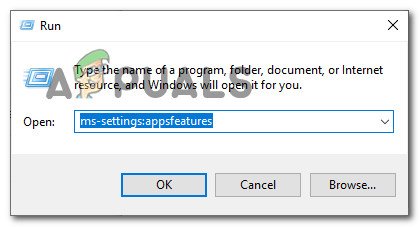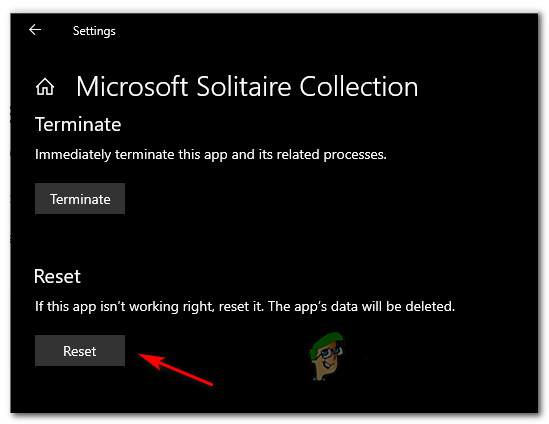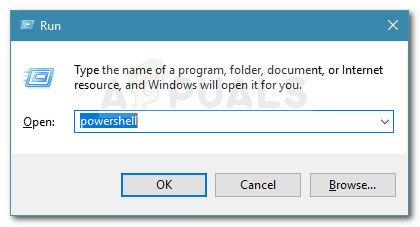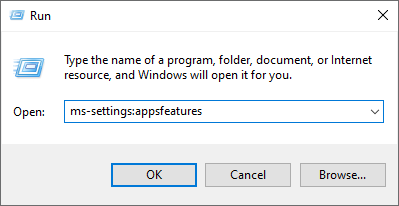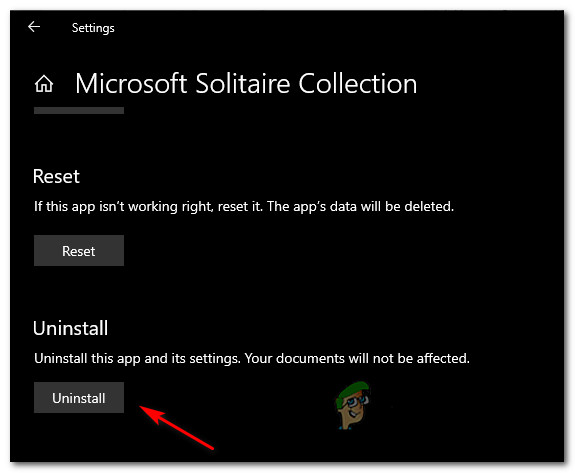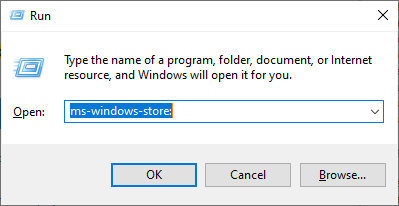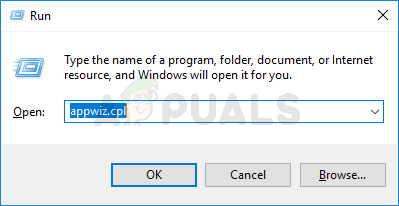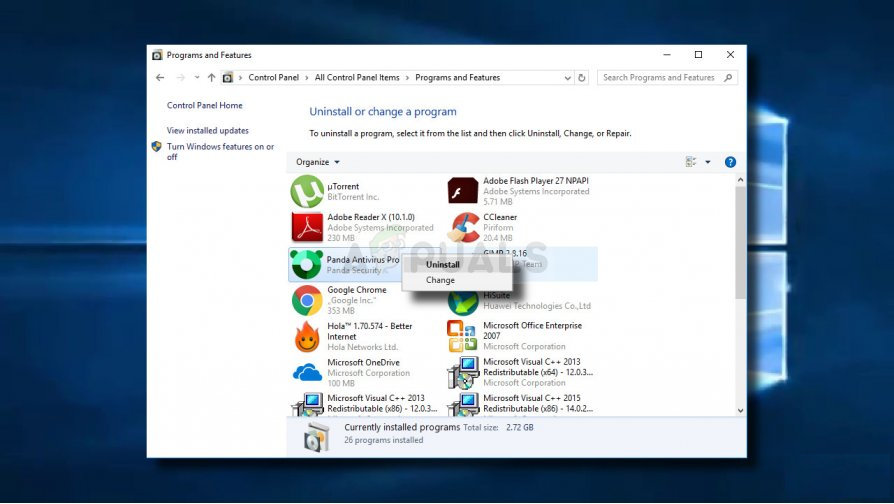Alguns usuaris de Windows 10 reben el ' Codi d'error de Xbox Live 121010 ‘Quan intenten jugar a Microsoft Solitaire Collection. Tot i que alguns usuaris afectats informen que això passa a cada inici, d’altres diuen que poden jugar unes quantes rondes abans que es produeixi aquest error.

Codi d'error 121010 de Microsoft Solitaire
Resulta que hi ha diverses causes que poden acabar provocant aquest error en particular amb la Microsoft Solitaire Collection. A continuació, es mostra una llista breu de possibles culpables que podrien desencadenar el problema Codi d'error 121010 :
- S'està experimentant un problema de servidor - Com que Microsoft Solitaire Collection s'executa a la infraestructura Xbox Live, podeu esperar molts problemes amb el joc si els servidors d'infraestructura estan inactius. En aquest cas, l'únic que podeu fer és confirmar el problema del servidor i esperar que es resolgui.
- Fitxer temporal malmès - Pel que resulta, aquest problema també es pot produir en una instància en què la carpeta de memòria cau del joc conté un fitxer malmès (probablement relacionat amb el perfil). En aquest cas, hauríeu de ser capaç de resoldre el problema restablint l'aplicació UWP (ja sigui mitjançant una interfície gràfica d'usuari o elevada Terminal PowerShell ).
- Error de la instal·lació del joc - Si el joc no us ha funcionat mai (heu començat a trobar el problema immediatament després d’instal·lar-lo), és possible que tingueu problemes d’instal·lació. En aquest cas, podeu solucionar el problema reinstal·lant el joc.
- Interferència antivirus de tercers - Hi ha certes suites AV amb sobreprotecció que es va confirmar que entraven en conflicte amb la Microsoft Solitaire Collection. El més habitual és que McAffee Antivirus sigui menyspreat com el problema, però hi pot haver altres suites que desencadenin un comportament similar. En aquest cas, podeu resoldre el problema desactivant la protecció en temps real o desinstal·lant completament el paquet de sobreprotecció.
Mètode 1: investigació d'un problema de servidor
Abans d’intentar aplicar qualsevol de les possibles correccions següents, hauríeu de començar per assegurar-vos que el problema no estigui causat realment per un problema de servidor que està totalment fora del vostre control.
Tingueu en compte que Microsoft Solitaire Collection realitza als servidors Xbox Live per a diversos aspectes del joc. Sempre que hi ha un problema ampli amb algun dels serveis crítics de Xbox Live, Microsoft Solitaire Collection tendeix a funcionar malament.
Per investigar si hi ha un problema actual amb la infraestructura de Xbox Live que pugui causar 121010 error codi, haureu de començar comprovant el fitxer pàgina d’estat oficial dels serveis de Xbox Live .

Estat del servidor de Xbox Live
Nota: Si aquesta investigació ha revelat un problema amb un servei crític de Xbox Live, és probable que el problema estigui fora del vostre control. L’únic que podeu fer en aquest moment és esperar que Microsoft solucioni el problema.
En cas que no hi hagi evidència d'un problema amb el servidor, baixeu a la primera correcció potencial que hi ha a continuació.
Mètode 2: restabliment de l'aplicació UWP de Microsoft Solitaire Collection
Si anteriorment heu confirmat que realment no teniu problemes de servidor, el següent pas és aplicar la solució més popular per a l'error 121010. Això serà eficaç en qualsevol escenari en què algun tipus de corrupció arrelada al fitxer temporal del joc estigui causant el problema.
Molts usuaris que prèviament es trobaven amb aquest problema han informat que finalment van aconseguir solucionar-lo restablint l'aplicació Microsoft Solitaire Collection.
A l’hora de fer-ho, teniu dues maneres d’avançar:
- Podeu restablir l'aplicació Microsoft Solitaire Collection mitjançant el menú GUI de Windows 10 (des del menú Aplicacions i funcions)
- Podeu executar una sèrie d'ordres en una sol·licitud de Powershell elevada per restablir el fitxer de manifest i memòria cau de l'aplicació
Segons la forma preferida d’aplicar aquest mètode, seguiu la guia A o la guia B:
A. Resetting Microsoft Solitaire Collection via GUI
Aquí teniu una guia ràpida pas a pas que us guiarà pel procés de restabliment de l’aplicació UWP de Microsoft Solitaire Collection mitjançant el menú GUI de Windows 10:
- Tanqueu l'aplicació Microsoft Solitaire Collection.
- Premeu Tecla Windows + R. obrir un Correr Caixa de diàleg. A continuació, escriviu ' ms-settings: appsfeatures ' i premeu Entra per obrir el Aplicacions i funcions menú del Configuració aplicació
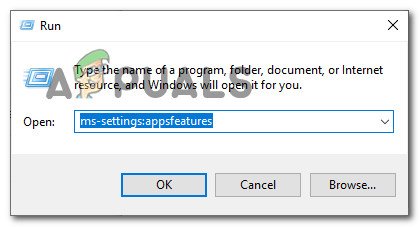
Accedir a la pantalla de configuració de les aplicacions i les funcions
- Un cop estigueu finalment dins del Aplicacions i funcions , desplaceu-vos cap avall per la llista d'aplicacions instal·lades i localitzeu l'entrada associada a Microsoft Solitaire Collection.
- Quan aconseguiu localitzar-lo, feu clic a Opcions avançades hiperenllaç (situat directament sota el nom de l'aplicació).

Obertura de l’hiperenllaç Opcions avançades de Microsoft Solitaire Collection
- Un cop estigueu finalment dins del Opcions avançades , desplaceu-vos cap avall fins al menú Restableix i feu clic a Restableix i confirmeu el procés de devolució del fitxer Col·lecció Microsoft Solitaire l'aplicació torna al seu estat de fàbrica.
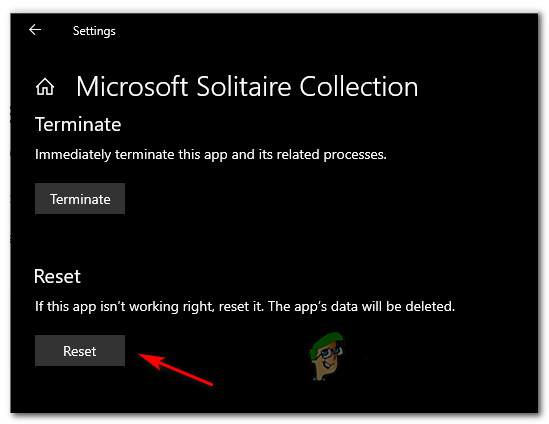
Restabliment de la pestanya Col·lecció Solitari
Nota: Aquesta operació esborrarà totes les dades temporals relacionades amb l'aplicació. Es perdrà el progrés que actualment no es desi al núvol.
- Un cop finalitzada l'operació, obriu el fitxer Col·lecció Microsoft Solitaire una vegada més i comproveu si l'error s'ha resolt.
B. Restabliment de Microsoft Solitaire Collection mitjançant Powershell
Si sou tècnic i no teniu por de fer coses des d’un terminal, seguiu les instruccions següents per restablir l’aplicació UWP des d’una finestra de PowerShell elevada:
- Assegureu-vos que l’aplicació UWP Microsoft Solitaire Collection estigui completament tancada.
- Premeu Tecla Windows + R. obrir un Correr Caixa de diàleg. A continuació, escriviu 'Powershell' dins del quadre de text i premeu Ctrl + Maj + Retorn per obrir una finestra Powershell elevada.
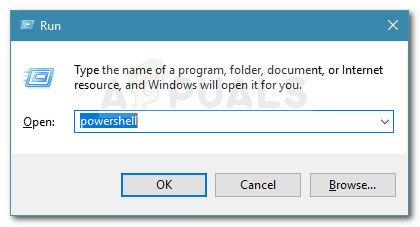
Diàleg d'execució: powershell A continuació, premeu Ctrl + Maj + Retorn
Nota: Quan el sistema ho demani UAC (control del compte d'usuari) , feu clic a Sí per atorgar privilegis administratius.
- Un cop us trobeu dins de la sol·licitud de Powershell elevada, escriviu les ordres següents en ordre i premeu Entra després de cadascun per restablir essencialment la col·lecció Microsoft Solitaire:
Set-ExecutionPolicy Unrestricted Get-AppXPackage -AllUsers | Foreach {Add-AppxPackage -DisableDevelopmentMode -Register '$ ($ _. InstallLocation) AppXManifest.xml'} - Un cop l'ordre s'hagi processat correctament, torneu a obrir l'aplicació Microsoft Solitaire Collection i comproveu si el problema s'ha resolt.
En cas que encara us trobeu amb el codi d'error 12010 en obrir el joc UWP, baixeu a la següent correcció potencial a continuació.
Mètode 3: Torneu a instal·lar l'aplicació Microsoft Solitaire Collection
Alguns usuaris afectats amb els quals ens trobem Codi d'error de Xbox Live 121010 han confirmat que el problema es va resoldre finalment després de tornar a instal·lar completament l'aplicació Microsoft Solitaire Collection.
Instal·lar netament l’aplicació serà beneficiós en els casos en què es produeixi aquest problema a causa d’un tipus de fitxers danyats localment que pertanyen a l’aplicació UWP.
Aquí teniu una guia ràpida que us guiarà pel procés de reinstal·lació de l’aplicació UWP de Microsoft Solitaire Collection:
- Premeu Tecla de Windows + R obrir un Correr Caixa de diàleg. A continuació, escriviu 'Ms-settings: appsfeatures' dins del quadre de text i premeu Entra per obrir el Aplicacions i funcions fitxa.
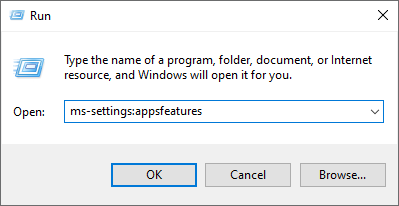
Accedir a la pantalla Aplicacions i funcions
- Un cop estigueu dins del Aplicacions i funcions pantalla, desplaceu-vos cap avall per la llista d'aplicacions UWP instal·lades i localitzeu la Microsoft Solitaire Collection.
- Un cop hàgiu aconseguit localitzar l'aplicació UWP correcta, feu clic a Menú avançat hiperenllaç associat amb Col·lecció Microsoft Solitaire .

Obertura de l’hiperenllaç Opcions avançades de Microsoft Solitaire Collection
- Dins del Menú avançat hipervincle, desplaceu-vos fins a la secció de desinstal·lació i feu clic a Desinstal·la per iniciar l'operació. Després de confirmar l'operació, espereu que finalitzi el procés.
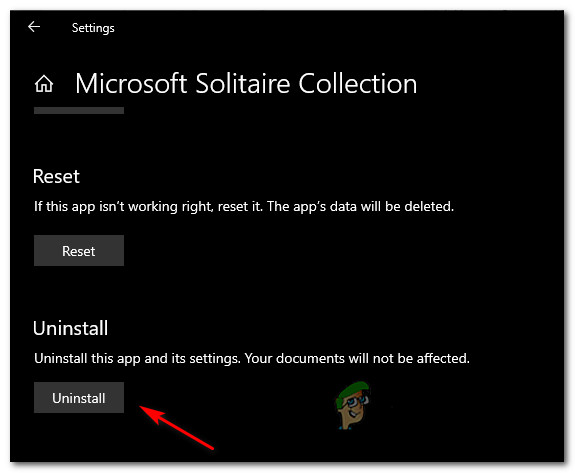
Desinstal·lació de la col·lecció de solitaris
- Un cop Microsoft Solitaire Collection s'hagi desinstal·lat correctament, reinicieu l'ordinador i espereu a que finalitzi la propera posada en marxa.
- Després de reiniciar l'ordinador, premeu Tecla Windows + R. obrir un Correr Caixa de diàleg. A continuació, una vegada que estigueu dins del quadre de text, escriviu ' ms-windows-store: // home ’ i premeu Entra per iniciar el Microsoft Store.
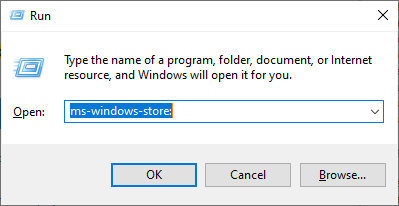
Accedint a Microsoft Store
- A l’aplicació Microsoft Store, utilitzeu la funció de cerca de la secció superior dreta per cercar ‘ Col·lecció Microsoft Solitaire » .
- Feu clic a la llista de botigues de Microsoft Solitaire Collection Aconseguir i seguiu les instruccions restants per completar la instal·lació de l'aplicació Microsoft Store.
- Torneu a iniciar l'aplicació UWP i comproveu si el fitxer 121010 error està resolt.
Si encara es produeix el mateix problema, baixeu a la següent correcció potencial següent.
Mètode 4: desactiveu o desinstal·leu l'antivirus de tercers
Resulta que hi ha algunes suites que se sap que entren en conflicte amb l’aplicació UWP de Microsoft Solitaire Collection. Amb diferència, el culpable més comú que han informat els usuaris de causar el 121010 és Mcafee Antivirus.
Aquest problema es produeix a causa d'una característica de seguretat sobreprotectora que acaba interferint en les comunicacions entre Microsoft Solitaire Collection i el servidor Xbox Live. És possible que hi hagi altres suites antivirus similars que puguin causar aquest tipus de comportament.
Si aquest escenari és aplicable, hauríeu de ser capaç de solucionar el problema desactivant la protecció en temps real del vostre AV o desinstal·lant completament el paquet de sobreprotecció.
La forma ideal de començar és per desactivant la protecció en temps real i veure si el 121010 error deixa de produir-se. Tot i això, tingueu en compte que les instruccions exactes per fer-ho seran diferents en funció de la suite de tercers que utilitzeu. Però, en la gran majoria dels casos, podeu fer clic amb el botó dret del ratolí a la icona de la barra de safates i cerqueu una opció que desactiveu la protecció en temps real.

Desactivació de la protecció en temps real a Avast Antivirus
Un cop hàgiu aconseguit desactivar la protecció en temps real, torneu a obrir l'aplicació Solitaire Collection i comproveu si el problema s'ha resolt.
Si encara es produeix el mateix problema, fins i tot després de desactivar la protecció en temps real, seguiu les instruccions següents per desinstal·lar temporalment el paquet de seguretat de tercers i eliminar els fitxers restants:
- Premeu Tecla Windows + R. obrir un Correr Caixa de diàleg. A continuació, escriviu 'Appwiz.cpl' dins del quadre de text i premeu Entra per obrir el Programes i característiques menú.
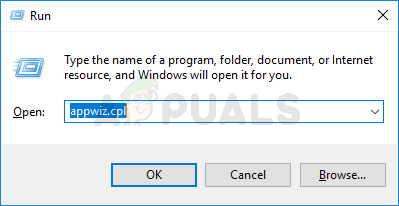
Escriviu appwiz.cpl i premeu Retorn per obrir la llista de programes instal·lats
- Un cop estigueu dins del Aplicacions i funcions , desplaceu-vos cap avall per la llista de programes instal·lats i localitzeu el paquet de tercers que vulgueu desinstal·lar. Quan el vegeu, feu-hi clic amb el botó dret i trieu Desinstal·la del menú contextual recentment aparegut.
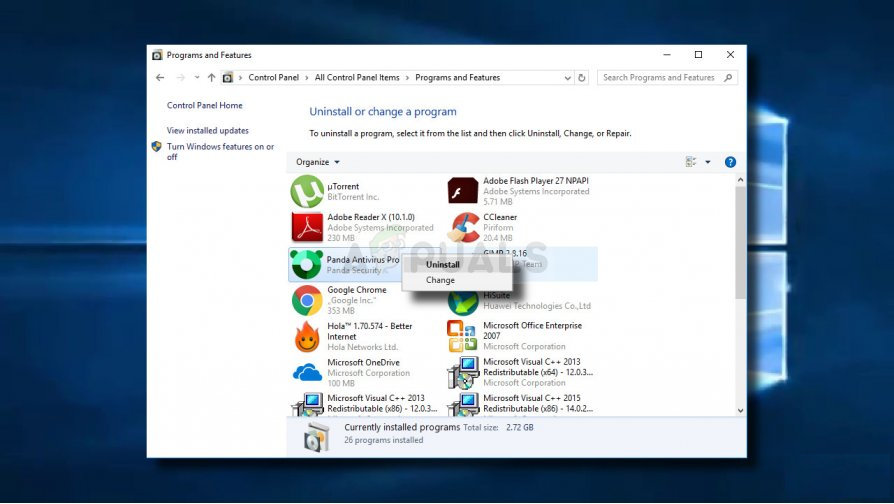
Desinstal·lació del vostre antivirus
- Dins de la pantalla de desinstal·lació, seguiu les indicacions en pantalla per completar l'operació i reinicieu l'ordinador.
- Una vegada que l'ordinador arrenca una còpia de seguretat, assegureu-vos que elimineu els fitxers restants que hagi deixat el vostre antivirus de tercers .
- Finalment, després d’assegurar-vos d’eliminar els fitxers restants del vostre AV, inicieu una vegada més Microsoft Solitaire COllection i comproveu si el problema s’ha solucionat.